Minsan nangyayari na kapag sinusubukan na magsulat ng isang file sa disk, lilitaw ang isang mensahe na ang file ay masyadong malaki. Sa kasong ito, dapat mong hatiin ito sa dalawang bahagi at itala sa dalawang disc. Hindi ito mahirap gawin, ngunit kakailanganin mo ang mga programa na nagpapahintulot sa iyo na i-compress at hatiin ang file.
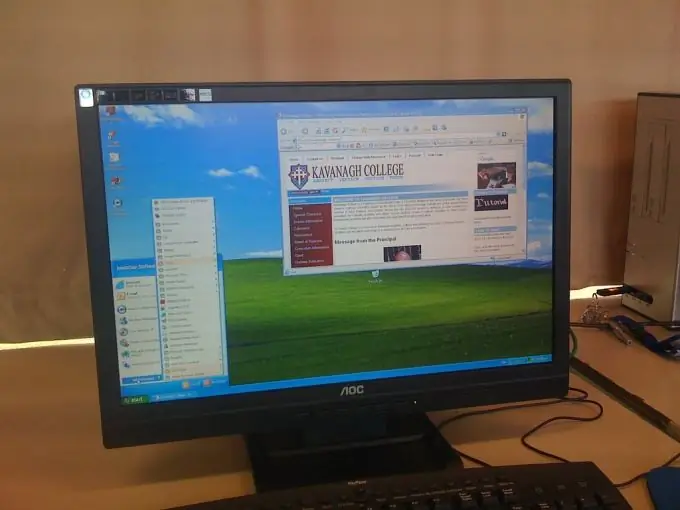
Kailangan
- - computer;
- - ang Internet;
- - programa.
Panuto
Hakbang 1
Una sa lahat, mag-install ng mga programa sa iyong computer na nagbibigay-daan sa iyo upang i-archive ang mga file. Gagawin ng WinRar o 7-Zip. Ang huling programa ay ganap na libre, at ang WinRar ay maaari lamang i-download nang libre sa isang bersyon ng pagsubok na tatakbo sa loob ng apatnapung araw. Matapos mai-save ang file sa iyong computer, buksan ang programa at sundin ang mga tagubilin upang mai-install ito.
Hakbang 2
Mag-hover sa file na nais mong sunugin sa dalawang mga disk gamit ang mouse. Pag-right click. Nakasalalay sa programa, alinman sa pagpipiliang "Idagdag sa archive" ay lilitaw kaagad, o kakailanganin mo munang piliin ang pangalan ng programa ng pag-archive (halimbawa, 7-Zip), at pagkatapos ay isang bagong menu ang mag-pop up. Kapag lumitaw ang menu, mag-click sa kinakailangang pagpipilian.
Hakbang 3
Lilitaw ang isang bagong window. Sa loob nito, hanapin ang pagpapaandar na "Hatiin sa mga bahagi". Ang 7-Zip mismo ay nag-aalok ng mga posibleng laki, pati na rin piliin ang format ng disc para sa pag-record - CD o DVD. Mangyaring tandaan na hindi mo dapat tukuyin ang maximum na pinapayagan na laki, dahil ang mga gilid ng mga disk ay madaling masira at may panganib na mawala ang ilan sa data.
Hakbang 4
Tukuyin ang landas kung saan i-save ang mga file upang hindi mo hanapin ang mga ito sa iyong computer sa paglaon. Pinakamahusay na nai-save sa iyong desktop. Upang magawa ito, mag-click sa ellipsis sa tabi ng pinaka tuktok na linya. Lilitaw ang isang bagong window kung saan maaari kang pumili ng iba't ibang mga direktoryo para sa pagtatago ng file. Sa kaliwang pane, piliin ang Desktop. Pagkatapos ay i-click ang "Ok" o "Tapusin". Ang pindutan ay matatagpuan sa pinakailalim ng window.
Hakbang 5
Lumilitaw ang mga naka-compress na dokumento sa desktop. Ipasok ang isang disc, sunugin ang unang bahagi, pagkatapos ay magsingit ng isa pang disc at sunugin ang pangalawa. Mangyaring tandaan na ang mga file ay nakasulat sa isang naka-compress na form, kaya't kapag naipasok mo ang mga disc, bago mo makita ang file, kakailanganin mong i-unzip ito. Una, kopyahin ang mga file mula sa parehong media sa iyong computer. Pagkatapos ay ilipat ang mouse sa kanila at pindutin ang kanang key. Piliin ang opsyong "Extract file".






